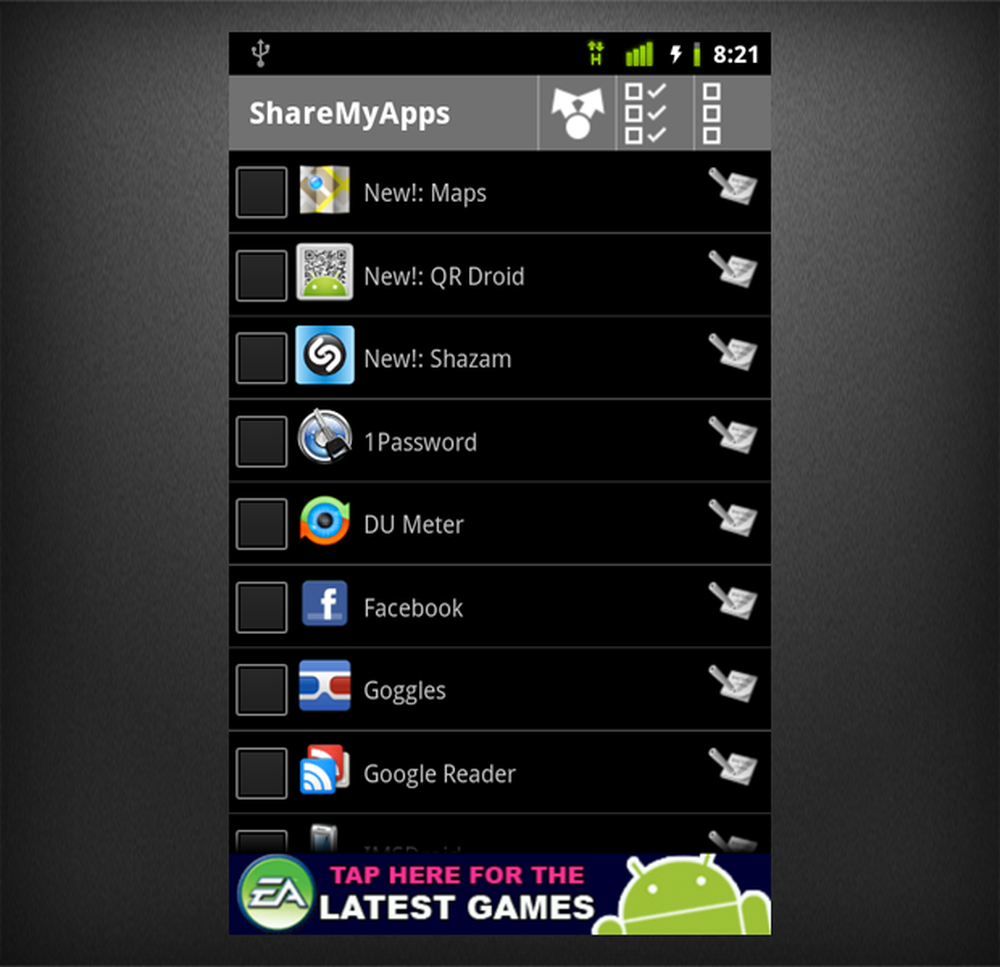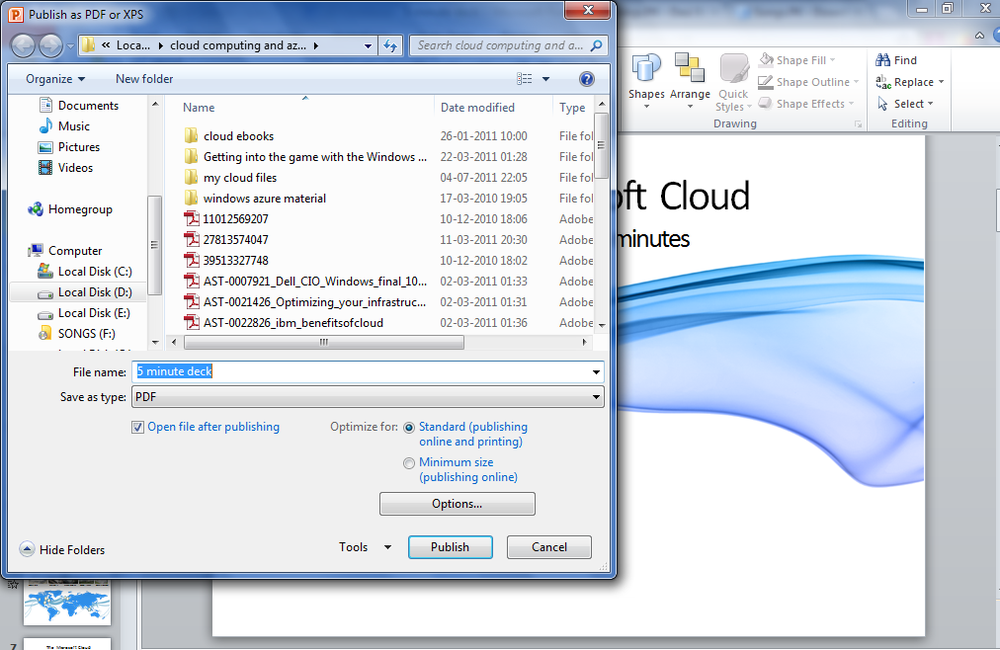ShareMouse vs. Synergy Una alternativa fácil de usar

Actualizar: Después de leer nuestra reseña, Michael Schmidt, del equipo de ShareMouse, se puso en contacto conmigo con algunas reacciones a algunos de los puntos que comenté en esta publicación. Donde sea pertinente, he actualizado y enmendado algunos de los contenidos para incorporar su entrada.
Resumen de funciones de ShareMouse
ShareMouse es otra aplicación que le permite compartir su mouse y teclado con varias computadoras con Windows o Mac. Es gratuito para uso personal, pero $ 24.95 por licencia para usuarios "avanzados o profesionales" (más sobre esto más adelante). Comparado con Synergy y el resto del lote, ShareMouse se distingue de la competencia bien establecida con algunas características clave:
- Configuración automática (sin problemas con nombres de máquinas y direcciones IP)
- Teclas de acceso rápido prácticas y señales gráficas para mantener un registro de dónde está su puntero
- Uso compartido del portapapeles sin fallas (copiar y pegar imágenes y textos entre computadoras)
- Protección de contraseña y cifrado de red
- Actualizar: Michael de ShareMouse señaló una característica única que extrañaba: “ShareMouse funciona en cualquier dirección. Puede controlar cualquier computadora desde cualquier otra computadora en cualquier dirección. No restringir la arquitectura maestra y esclava de un solo sentido ".
Esas son las principales fortalezas de ShareMouse. Pero si desea verlo en acción, vea su video de demostración:

Característica por característica: Sinergia frente a ShareMouse
| Sinergia | ShareMouse | |
| Precio | Gratis (código abierto); | Gratis (2 monitores, 2 computadoras solamente); $ 24.95 por licencia (requiere una licencia por computadora, así que espere pagar aproximadamente $ 50 como mínimo) |
| Mac OS X | Sí | Sí |
| Microsoft Windows | Sí | Sí |
| Linux | Sí | No |
| Compartir Portapapeles | Texto, Texto con Formato, Imágenes | Texto, Texto con Formato, Imágenes |
| Configuración | Introduzca la dirección IP del servidor; GUI, rejilla de arrastrar y soltar | GUI, arrastrar y soltar |
| Atenuar los monitores inactivos | No | Sí |
| Cambio de tecla de acceso directo | Sí | Sí |
| Protección de contraseña | No | Sí |
| Cifrado de datos | No | Sí |
| Edición Portátil | No | Sí |
| Explotación florestal | Sí | No |
¿Quieres más detalles? Miremos más de cerca.
Configuración de ShareMouse
Mi tutorial para configurar Synergy en Windows 7 fue un poco largo. Había muchos pasos. El equivalente de ShareMouse será mucho más corto..
Comience por tomar la versión adecuada de la página de descarga de ShareMouse (Windows o Mac OS X de 32 bits o Mac OS X de 64 bits).
Todo lo que necesita hacer para comenzar con ShareMouse es instalar la utilidad en cada computadora. Una vez que se instala ShareMouse, las computadoras se "verán" instantáneamente en la red y comenzarán a compartir.
Las únicas opciones de configuración importantes para Windows 7 son estas dos aquí: Configurar el firewall de Windows y Instalar el servicio de Windows para el soporte de UAC.

El primero es esencial (a menos que planee configurar manualmente su firewall para permitir el tráfico desde ShareMouse). El segundo sobre el soporte de Control de cuentas de usuario es menos esencial. De hecho, lo dejé sin marcar. Lo que hace esta opción es permitir que un teclado compartido haga clic en el botón "Permitir" cuando aparece la ventana de UAC (generalmente para acciones que requieren acceso de administrador, como ajustar la configuración del sistema e instalar programas). El inconveniente de dejar esto sin marcar es que tendrá que usar el teclado o el mouse local para permitir tales acciones. No es un gran inconveniente para mí. (También se debe tener en cuenta que Synergy tiene una casilla de verificación similar para "Acceso elevado", pero esto se activa / desactiva después del proceso de instalación).
Cuando haya terminado de instalar, ShareMouse se toma un momento para asegurarle que, a pesar de que su software antimalware podría decir lo contrario, ShareMouse es no spyware y que debe ignorar cualquier advertencia de sus programas de seguridad. Más sobre eso más tarde.

Al instalar en una Mac, no tiene la opción de configurar el firewall automáticamente. En su lugar, ShareMouse le pedirá que Habilitar el acceso para dispositivos de asistencia cuando ejecutas ShareMouse por primera vez. 
Puedes encontrar esta opción haciendo clic en Preferencias del Sistema > Accesibilidad. Está en la esquina inferior izquierda.

Después de instalar el programa en ambas computadoras, comenzará a funcionar instantáneamente. De hecho, me sobresalté un poco cuando mi mouse saltó a mi otra computadora antes de haber configurado las pantallas. ShareMouse adivinó afortunado cómo se configuraron mis pantallas, pero puede reorganizar donde el mouse sale / ingresa a la pantalla haciendo clic en Administrador de monitores botón.

Esto abre una bonita interfaz de arrastrar y soltar para configurar las posiciones de su monitor. Esto es similar a la configuración de la pantalla de Windows para varios monitores y es un poco más intuitivo y matizado que la configuración de enlace de arrastrar y soltar en la cuadrícula de Synergy.

Mientras haces esto, aparecerá una carta en los monitores remotos para que puedas identificarlos fácilmente..
Esas son las características esenciales que querrás configurar. Pero también puede ajustar la atenuación de la pantalla y / o elegir una tecla de acceso rápido para cambiar entre monitores. Si bien no es un cambio de juego, la atenuación de la pantalla es un buen toque (y uno que no tiene Synergy).
Cuando cambias entre monitores, una gran flecha blanca te muestra a dónde fue tu mouse.

Compartir portapapeles y arrastrar y soltar
El uso compartido del portapapeles en ShareMouse está habilitado de forma predeterminada. El único inconveniente es que debe usar la tecla de acceso rápido para pegar un portapapeles compartido, en lugar del menú contextual (Editar> Pegar). Puedes configurarlo en el panel de intercambio de datos.
Actualizar: Michael de ShareMouse señala que esto no es una peculiaridad o un error; es una característica La asignación de una tecla de acceso rápido a su portapapeles compartido le permite distinguir si desea pegar desde su portapapeles local o el portapapeles compartido. Buen punto.

También puede arrastrar y soltar archivos de una computadora a otra. Probé esto arrastrando un par de imágenes desde el Finder de Mac OS X a Windows Live Writer. Funcionó a la perfección. Sin embargo, de acuerdo con la documentación de ShareMouse, arrastrar y soltar archivos no funciona si ejecuta ShareMouse como administrador. No lo he probado, pero si eso es cierto, entonces es otra buena razón para dejar la opción de servicio UAC sin marcar durante la instalación.
Actualizar: Comencé a correr rápidamente en este punto sin entrar en algunas de las aplicaciones prácticas de arrastrar y soltar en varias plataformas. Usar ShareMouse para enviar un archivo a otra máquina es mucho más fácil de lo que la mayoría de nosotros hemos estado haciendo, por ejemplo. transferir a través de Dropbox, enviarnos por correo electrónico los archivos adjuntos o copiarlos en una memoria USB. La transferencia de archivos de arrastrar y soltar de ShareMouse es considerablemente más limpia y menos desordenada que esos métodos.
Protección de contraseña y cifrado de datos
La configuración automática de ShareMouse puede ser un problema si desea limitar el control de su computadora a solo unas pocas máquinas en su red. Para remediar esto, ShareMouse le permite ingresar una contraseña para cada máquina. Solo las máquinas que tengan las mismas contraseñas compartirán su teclado y mouse.

También puede habilitar el cifrado de datos, lo que podría obstaculizar a alguien en la red que esté tratando de interceptar contenidos copiados y pegados o registrar pulsaciones de teclas.
Licencias, privacidad y otras consideraciones
Actualizar: Lo que sigue es una discusión sobre la información que ShareMouse recopila sobre sus usuarios. Michael de ShareMouse se sorprendió un poco por mi gran énfasis en las posibles implicaciones de privacidad que conlleva el uso de ShareMouse. No puedo culparlo por eso. Pero me gustaría señalar que, como muchos otros colaboradores de groovyPost, hago un esfuerzo especial para resaltar cualquier posible problema de privacidad o seguridad como parte de todos Revisiones de software. No importa si se trata de Picasa de Google, la aplicación de iPhone de Facebook o algo de un desarrollador independiente. Sabemos que estamos siendo paranoicos sobre esto. Y no queremos decir nada personal por ello. Pero nos gustaría dar la mayor cantidad de información posible y dejar que los lectores decidan.
Arriba mencioné dos cosas de las que hablaría más adelante. El primero fue el precio, y el segundo es la afirmación de que ShareMouse no es un software espía. Estos dos elementos van de la mano.
ShareMouse es gratuito para uso personal. La gran limitación de la versión gratuita, no registrada, es que solo se puede usar con dos computadoras. Además de la limitación de dos computadoras, hay una serie de otras advertencias que están destinadas a distinguir entre un usuario personal y un "usuario profesional o avanzado". Esto incluye elementos como la compatibilidad con sistemas operativos de servidor (como Windows Server), compatibilidad con más de dos monitores en total, la presencia de un controlador de dominio en la red local o el "uso del software que se usa normalmente en entornos profesionales". Todo esto está muy bien. Aprecio que los fabricantes de ShareMouse quieran recibir un pago por su trabajo duro si resulta que su software te ayuda a ganar dinero. Pero la forma en que determinan si eres o no un usuario avanzado o profesional es un poco ... divertida.
En lugar de operar en el sistema de honores o requerir una clave de licencia para "desbloquear" el soporte para las configuraciones de sistema mencionadas anteriormente, ShareMouse funciona al detectar automáticamente los entornos profesionales. Por ejemplo, si se da cuenta de que está ejecutando AutoCAD o el software profesional de Adobe, entrará en "modo de demostración". El modo de demostración funciona normalmente durante unos minutos antes de desactivar el uso compartido del teclado y el mouse. Puede reactivarlo reiniciando ShareMouse.
Esto parece una manera innecesariamente inteligente de hacer cumplir las licencias comerciales. Aunque no puedo pensar de inmediato en una forma en que este tipo de conocimiento de su sistema pueda ser malicioso, sí resalta el hecho de que su programa está al tanto de este tipo de cosas. También vale la pena mencionar que ShareMouse dice esto en su sitio web:
La detección de poder / usuario pro se realiza completamente interno en tu propia computadora ShareMouse Nunca Recopila o transmite información personal a través de internet. Período!
Eso no quiere decir que ShareMouse no recopila o transmite alguna Información a través de internet. De acuerdo con su Acuerdo de licencia de usuario final (EULA), ShareMouse hace llamadas telefónicas a su hogar con su "clave de licencia, hora / fecha de acceso, identificación de hardware y dirección IP por un tiempo limitado en nuestro servidor por razones de seguridad y para evitar la piratería de software". sucede cada vez que comprueba si hay actualizaciones o registra una clave de licencia.
Actualizar: Michael de ShareMouse señala que esta es una práctica estándar y es compartida por Windows, OS X, DreamWeaver, etc. También señala que hay un proceso de registro fuera de línea disponible.
Todo eso es estrictamente para su información. A pesar de todo el tiempo que he pasado examinando las consideraciones de privacidad y seguridad, diré que personalmente, No me sentiría incómodo utilizando ShareMouse basado en lo que he discutido.
Lo que me detendría, sin embargo, es el precio. ShareMouse es de $ 24.95 por licencia. Y necesitas una licencia por computadora. Entonces, como mínimo, estás pagando $ 49.90. Pero teniendo en cuenta que la mayoría de las personas que sentirán la necesidad de pagar por ShareMouse son las que tienen más de dos computadoras (ya que puede usar dos máquinas de forma gratuita), en realidad, comprará tres licencias por un total de $ 74.85.
Actualizar: De Michael en ShareMouse:
Nuevamente, nunca recopilamos, compartimos ni vendemos información confidencial. Período. Otro período. Y para los paranoicos un periodo extra: Periodo. Sin embargo ... agrupar software con "complementos" del navegador de la barra de herramientas de terceros, como Synergy, ciertamente compromete la privacidad del usuario: ¡es el único trabajo de los "complementos del navegador" de esta naturaleza recopilar, compartir y explotar los datos del usuario! El instalador de la barra de herramientas nos aborda de manera regular, pero siempre los rechazamos ... por razones de privacidad.
Veredicto
En mi opinión, la versión gratuita de ShareMouse es un muy buen valor. Es mucho más fácil de usar que Synergy, por lo que no dudaría en recomendarlo a algunos de mis familiares menos expertos en tecnología. Pero como alguien que usa con frecuencia dos pantallas en una máquina (ya sea otro monitor o un televisor a través de salida HDMI), la versión gratuita simplemente no funciona para mí. Prefiero usar Synergy gratis. Creo que otros usuarios "avanzados y profesionales" estarían de acuerdo, especialmente porque los tipos de personas que tienden a tener múltiples computadoras y múltiples monitores suelen ser lo suficientemente geek para navegar sinergia con facilidad.
En general, debo felicitar a ShareMouse por crear un programa para compartir el teclado y el mouse que sea más fácil de usar que Synergy. Pero si pudiera dar algún comentario a los fabricantes, sería hacer que los precios sean un poco más accesibles y el mecanismo para hacer cumplir las licencias un poco más convencional..